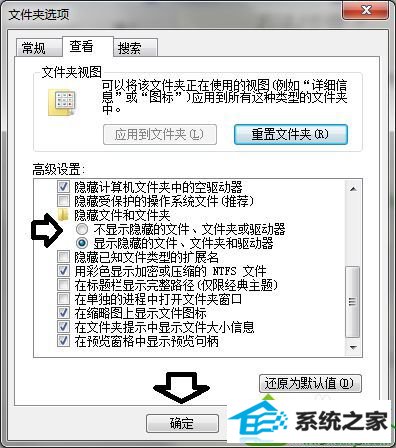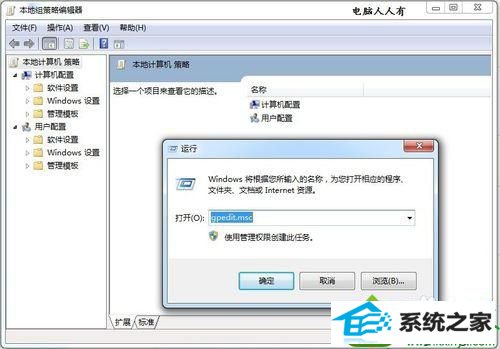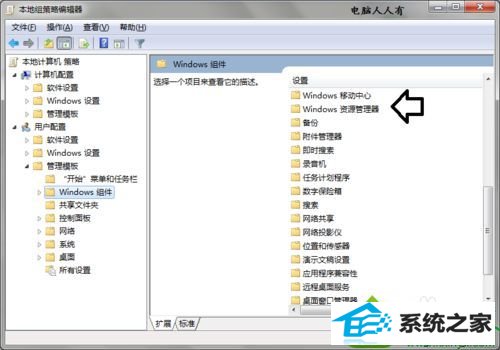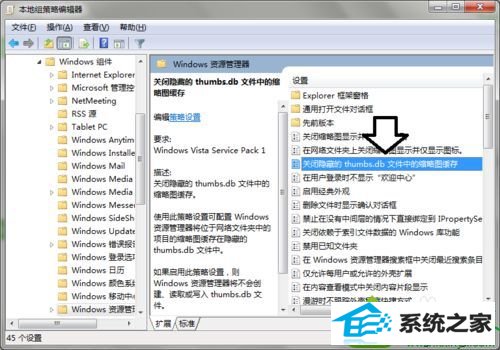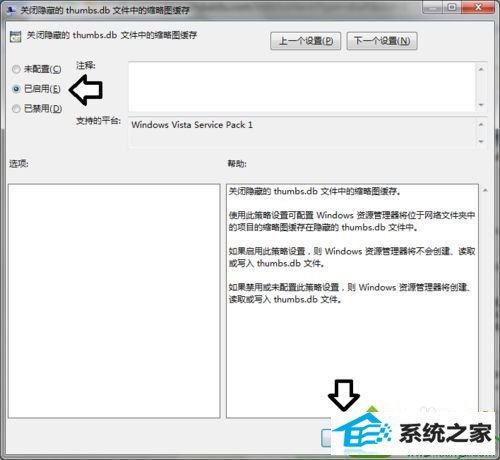今天和大家分享一下win10系统桌面自动产生thumbs.db文件问题的解决方法,在使用win10系统的过程中经常不知道如何去解决win10系统桌面自动产生thumbs.db文件的问题,有什么好的办法去解决win10系统桌面自动产生thumbs.db文件呢?小编教你只需要1、显示系统隐藏文件的方法是:开始→控制面板→文件夹选项; 2、查看→去除 隐藏受保护的操作系统文件(推荐) 前的选中对勾,点选 显示所有文件和文件夹。→确定;就可以了;下面就是我给大家分享关于win10系统桌面自动产生thumbs.db文件的详细步骤:: 具体方法如下: 1、显示系统隐藏文件的方法是:开始→控制面板→文件夹选项;

2、查看→去除 隐藏受保护的操作系统文件(推荐) 前的选中对勾,点选 显示所有文件和文件夹。→确定;
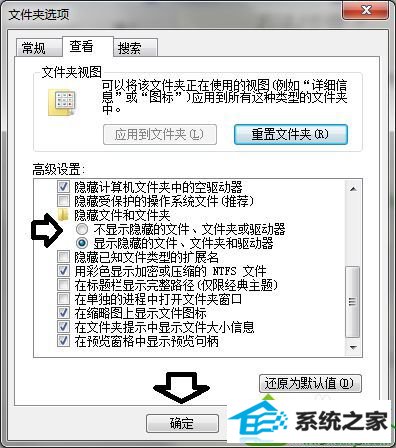
3、然后就可以看到自动生存的图片缩略图Thumbs.db缓存文件了;

4、让其不再自动生存的操作步骤是:开始→运行→输入: gpedit.msc 回车打开组策略编辑器;
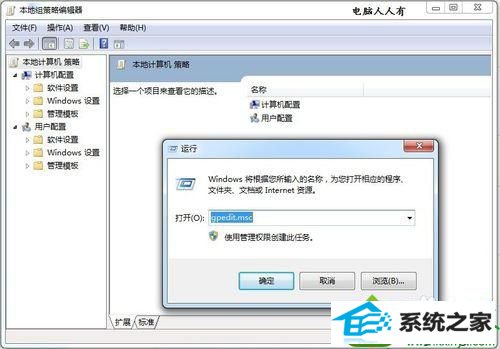
5、依次打开:用户配置→管理模板→windows组件→windows资源管理器;
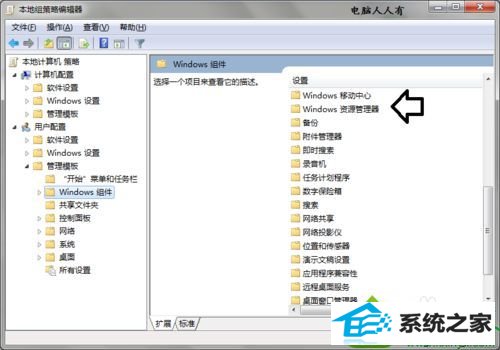
6、再找到并双击打开:关闭隐藏的Thumbs.db文件中的缩略图缓存;
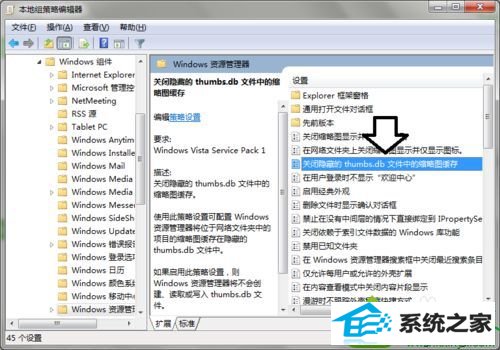
7、点选已启用→确定;
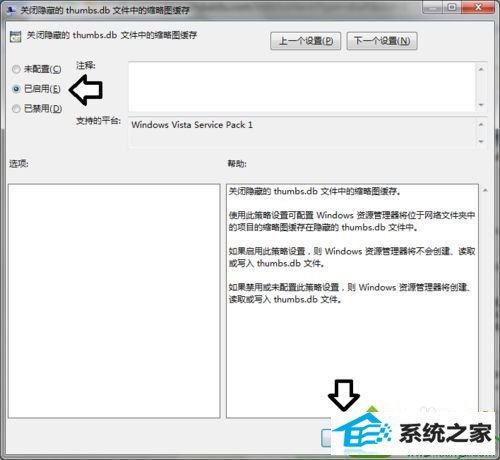
8、这个设置需要重启电脑,关机和开机可能还会重新配置系统(属于正常现象)。之后,就不会自动产生缩略图缓存文件了。

上述就是win10系统桌面自动产生thumbs.db文件的解决方法,设置之后,win10系统电脑就不会产生thumbs.db文件了,希望本教程内容能够帮助到大家